Chắc hẳn bạn đã biết đến công cụ dịch văn bản trực tuyến mạnh mẽ nhất hiện tại của Google là translate.google.com, đây là trang web tốt nhất cho những người dùng cơ bản với đầy đủ các tính năng cần thiết, tuy nhiên, trong quá trình sử dụng bạn cảm thấy phiền toái khi cứ phải coppy đoạn văn bản cần dịch qua lại giữa 2 trang thì dưới đây, Taimienphi sẽ chia sẻ 1 tiện ích giúp bạn có thể dịch trực tiếp trên Chrome, trình duyệt web tốt nhất hiện nay.
Google Chrome là một trình duyệt web free, được phát triển bởi hãng Google. Ngoài chức năng chính là truy cập và duyệt Web thì có một tính năng hay đáng để nhắc đến, đó chính là dịch trực tiếp trên Chrome - tức là sử dụng trình tiện ích trên Chrome để dịch thuật tài liệu văn bản.

Để dịch tài liệu hoặc văn bản, người dùng có thể thực hiện luôn trên trình Chrome
Hướng dẫn dịch trực tiếp trên Chrome
- Tải Google Chrome cho máy tính, laptop tại đây.
- Tải Google Chrome cho Android tại đây.
- Tải Google Chrome cho iPhone tại đây.
Để cài thêm tiện ích Google Translate, bạn có thể thực hiện theo các bước sau:
Bước 1: Dán đường dẫn sau đây lên thanh địa chỉ để truy cập nhanh trang ứng dụng của Chrome
chrome://apps
Hoặc là bạn click vào biểu tượng Ứng dụng ở góc bên trái màn hình của trình duyệt
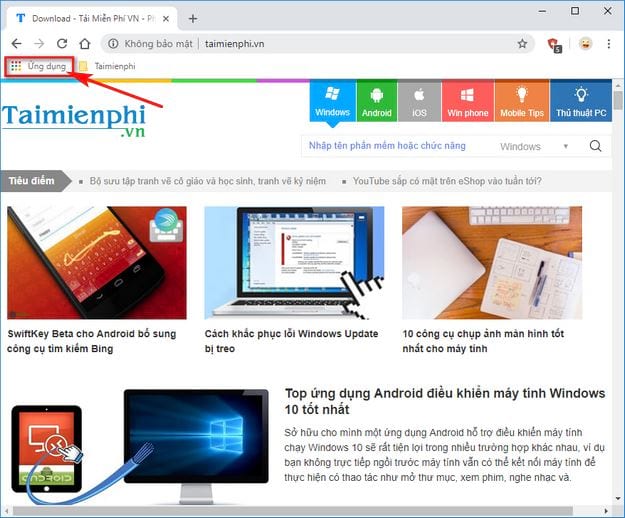
Tiếp theo, bạn click vào biểu tượng Cửa hàng trực tuyến (Web store)

Bước 2: Tại cửa sổ này, bạn nhập "Google Dịch" vào ô Tìm kiếm.
Bên phải màn hình sẽ xuất hiện các tiện ích, ứng dụng có liên quan. Bạn chọn vào tiện ích Google Translate ->nhấn chọn Thêm vào Chrome (Add to Chrome)

Khi xuất hiện hộp thoại xác nhận, Bạn nhấn chọn Thêm tiện ích để bắt đầu tải và cài đặt tiện ích vào Google Chrome.

Bạn đợi trong giây lát, khi trên trình duyệt hiện biểu tượng Google Translate ở góc bên phải màn hình -> thì như vậy quá trình cài đặt của bạn đã hoàn thành.

Bạn có thể bắt đầu sử dụng tiện ích Google Dich này để dịch tài liệu rồi. Khi truy cập những trang có nội dung hiển thị bằng tiếng Anh, bạn chỉ cần click vào chữ hoặc đoạn văn bản cần dịch sang tiếng Việt, câu đó, từ đó sẽ được dịch hoàn toàn tự động, thời gian đáp ứng gần như ngay lập tức.

Như vậy, Taimienphi đã hướng dẫn bạn biết cách dịch trực tiếp trên Google Chrome. Rất đơn giản phải không nào? Ngoài cách sử dụng tiện ích Google Translate, bạn cũng có thể sử dụng 1TuDien được chính người Việt Nam lập trình, viết ra.
https://thuthuat.taimienphi.vn/cach-dich-truc-tiep-tren-chrome-47606n.aspx
Với 1TuDien - tiện ích dịch thuật trực tiếp trên trình duyệt Google Chrome cho phép bạn tra cứu từ vựng rất nhanh chóng, bạn chỉ cần nhấp đúp chuột vào từ khóa muốn tra cứu, ngay lập tức tiện ích sẽ hiển thị một pop-up nhỏ chính là kết quả của tra cứu gồm những thông tin các dạng từ vựng, nghĩa... một cách đầy đủ nhất.